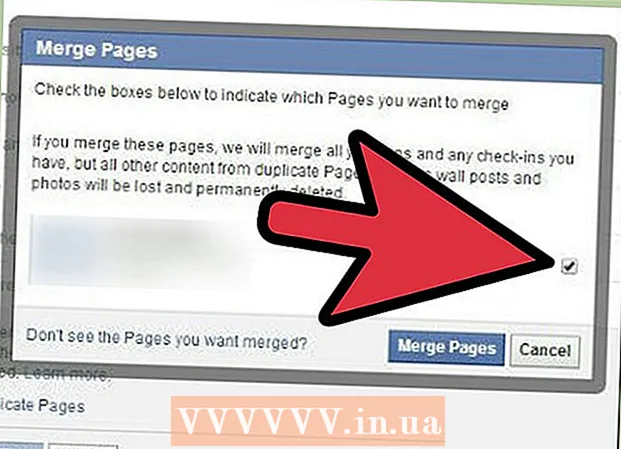Avtor:
Judy Howell
Datum Ustvarjanja:
26 Julij. 2021
Datum Posodobitve:
22 Junij 2024

Vsebina
- Stopati
- Metoda 1 od 5: Google Chrome
- 2. metoda od 5: Firefox
- 3. metoda od 5: Microsoft Edge
- 4. metoda od 5: Internet Explorer
- 5. metoda od 5: Safari
- Nasveti
- Opozorila
Ta članek vam bo pokazal, kako preprečiti, da vas povezave pošljejo na neželeno oglaševalsko stran, preden greste na zahtevano stran. V brskalnikih Google Chrome, Firefox, Microsoft Edge, Internet Explorer in Safari v namiznem računalniku lahko to storite na več načinov, vendar v mobilnih brskalnikih ne morete blokirati preusmeritev. Ne pozabite tudi, da medtem ko lahko izboljšate blokiranje preusmeritev, vaš brskalnik ne bo nikoli ujel vseh preusmeritev.
Stopati
Metoda 1 od 5: Google Chrome
 Odprite Google Chrome
Odprite Google Chrome  Posodobite Google Chrome. Kliknite ⋮ v zgornjem desnem kotu okna, izberite "Pomoč" in kliknite "O Google Chromu", da preverite, ali so na voljo posodobitve. Če obstajajo posodobitve, bodo zdaj samodejno nameščene. Po tem morate znova zagnati Chrome.
Posodobite Google Chrome. Kliknite ⋮ v zgornjem desnem kotu okna, izberite "Pomoč" in kliknite "O Google Chromu", da preverite, ali so na voljo posodobitve. Če obstajajo posodobitve, bodo zdaj samodejno nameščene. Po tem morate znova zagnati Chrome. - Od različice Chrome 65 brskalnik samodejno blokira vse vrste preusmeritev; Torej, če niste onemogočili te možnosti, ste verjetno že zaščiteni.
 kliknite na ⋮. Ta gumb se nahaja v zgornjem desnem kotu okna. S tem se odpre spustni meni.
kliknite na ⋮. Ta gumb se nahaja v zgornjem desnem kotu okna. S tem se odpre spustni meni.  kliknite na Nastavitve. Ta možnost je na dnu spustnega menija.
kliknite na Nastavitve. Ta možnost je na dnu spustnega menija.  Pomaknite se navzdol in kliknite Napredno ▼. To je na samem dnu strani. S klikom nanj boste videli več možnosti.
Pomaknite se navzdol in kliknite Napredno ▼. To je na samem dnu strani. S klikom nanj boste videli več možnosti.  Pomaknite se do razdelka »Zasebnost in varnost«. To je prvi razdelek pod gumbom "Napredno".
Pomaknite se do razdelka »Zasebnost in varnost«. To je prvi razdelek pod gumbom "Napredno".  Kliknite sivo stikalo z napisom "Zaščitite sebe in svojo napravo pred nevarnostjo"
Kliknite sivo stikalo z napisom "Zaščitite sebe in svojo napravo pred nevarnostjo"  Uporabite podaljšek. Če imate vklopljeno Chromovo varnostno možnost in ste kljub temu preusmerjeni, lahko uporabite razširitev »Preskoči preusmeritev«. To razširitev namestite na naslednji način:
Uporabite podaljšek. Če imate vklopljeno Chromovo varnostno možnost in ste kljub temu preusmerjeni, lahko uporabite razširitev »Preskoči preusmeritev«. To razširitev namestite na naslednji način: - Odprite razširitveno stran Preskoči preusmeritev.
- Kliknite »Dodaj v Chrome«.
- Kliknite "Dodaj razširitev".
 Znova zaženite Google Chrome. Vaša razširitev bi zdaj morala delovati. Skip Redirect prezre večino preusmeritev in vas pripelje naravnost do pravega cilja.
Znova zaženite Google Chrome. Vaša razširitev bi zdaj morala delovati. Skip Redirect prezre večino preusmeritev in vas pripelje naravnost do pravega cilja. - Če preusmeritev odpre oglas na vašem trenutnem zavihku in vašo stran na novem, bo Skip Redirect odprl vašo stran in zavihek z oglasom obdržal v ozadju.
2. metoda od 5: Firefox
 Odprite Firefox. Ikona je videti kot oranžna lisica, ki obkroža modri globus.
Odprite Firefox. Ikona je videti kot oranžna lisica, ki obkroža modri globus.  kliknite na ☰. To je v zgornjem desnem kotu okna. S tem se odpre spustni meni.
kliknite na ☰. To je v zgornjem desnem kotu okna. S tem se odpre spustni meni.  kliknite na Opcije. To je možnost v meniju.
kliknite na Opcije. To je možnost v meniju. - Če uporabljate Mac, kliknite »Nastavitve«.
 kliknite na Zasebnost in varnost. Ta zavihek se nahaja na levi strani okna (Windows) ali na vrhu okna (Mac).
kliknite na Zasebnost in varnost. Ta zavihek se nahaja na levi strani okna (Windows) ali na vrhu okna (Mac).  Pomaknite se navzdol do razdelka »Dovoljenja«. Ta korak lahko preskočite na Macu.
Pomaknite se navzdol do razdelka »Dovoljenja«. Ta korak lahko preskočite na Macu.  Označite možnost "Blokiraj pojavna okna". Tako Firefox ne bo mogel odpirati preusmeritev s pojavnimi okni.
Označite možnost "Blokiraj pojavna okna". Tako Firefox ne bo mogel odpirati preusmeritev s pojavnimi okni. - Če je to polje že izbrano, lahko ta korak preskočite.
 Pomaknite se navzdol do možnosti "Varnost". Ta korak lahko preskočite tudi na Macu.
Pomaknite se navzdol do možnosti "Varnost". Ta korak lahko preskočite tudi na Macu.  Označite možnost »Blokiraj nevarno in zavajajočo vsebino«. Ta možnost blokira nevarne preusmeritve. Nekatere neškodljive preusmeritve bodo še vedno dovoljene.
Označite možnost »Blokiraj nevarno in zavajajočo vsebino«. Ta možnost blokira nevarne preusmeritve. Nekatere neškodljive preusmeritve bodo še vedno dovoljene. - Če je to polje že izbrano, lahko ta korak preskočite.
 Uporabite podaljšek. Če ste izvedli vse zgornje korake in še vedno prejemate preusmeritve, lahko uporabite razširitev »Preskoči preusmeritev«. To razširitev namestite na naslednji način:
Uporabite podaljšek. Če ste izvedli vse zgornje korake in še vedno prejemate preusmeritve, lahko uporabite razširitev »Preskoči preusmeritev«. To razširitev namestite na naslednji način: - Odprite razširitveno stran Preskoči preusmeritev.
- Kliknite "Dodaj v Firefox".
- Kliknite "Dodaj".
- Kliknite "Znova zaženi zdaj".
 Uporabite Preskoči preusmeritev. Zdaj, ko se je Firefox znova zagnal, bi morala vaša razširitev delovati. Skip Redirect prezre večino preusmeritev in vas pripelje naravnost do pravega cilja.
Uporabite Preskoči preusmeritev. Zdaj, ko se je Firefox znova zagnal, bi morala vaša razširitev delovati. Skip Redirect prezre večino preusmeritev in vas pripelje naravnost do pravega cilja. - Če preusmeritev odpre oglas na vašem trenutnem zavihku in vašo stran na novem, bo Skip Redirect odprl vašo stran in zavihek z oglasom obdržal v ozadju.
3. metoda od 5: Microsoft Edge
 Odprite Microsoft Edge. To je temno modra ikona "e".
Odprite Microsoft Edge. To je temno modra ikona "e".  kliknite na ⋯. Ta možnost je v zgornjem desnem kotu okna. S tem se odpre spustni meni.
kliknite na ⋯. Ta možnost je v zgornjem desnem kotu okna. S tem se odpre spustni meni.  kliknite na Nastavitve. To možnost najdete na dnu spustnega menija. To bo odprlo okno "Nastavitve" na desni strani.
kliknite na Nastavitve. To možnost najdete na dnu spustnega menija. To bo odprlo okno "Nastavitve" na desni strani.  Pomaknite se navzdol in kliknite Pokaži napredne nastavitve. To je na dnu okna.
Pomaknite se navzdol in kliknite Pokaži napredne nastavitve. To je na dnu okna.  Pomaknite se navzdol v meniju. Na dnu menija je možnost blokiranja zlonamerne vsebine, vključno s preusmeritvami na zlonamerna spletna mesta.
Pomaknite se navzdol v meniju. Na dnu menija je možnost blokiranja zlonamerne vsebine, vključno s preusmeritvami na zlonamerna spletna mesta.  Kliknite sivo stikalo z napisom "Zaščiti me pred zlonamernimi spletnimi mesti in prenosi"
Kliknite sivo stikalo z napisom "Zaščiti me pred zlonamernimi spletnimi mesti in prenosi"  Znova zaženite Microsoft Edge. Spremembe bodo začele veljati ob ponovnem zagonu programa Microsoft Edge.
Znova zaženite Microsoft Edge. Spremembe bodo začele veljati ob ponovnem zagonu programa Microsoft Edge.
4. metoda od 5: Internet Explorer
 Odprite Internet Explorer. To je svetlo modra ikona "e" z rumenim trakom okoli.
Odprite Internet Explorer. To je svetlo modra ikona "e" z rumenim trakom okoli.  Odprite nastavitve
Odprite nastavitve  kliknite na Internetne možnosti. To možnost najdete na dnu spustnega menija. Zdaj boste odprli okno "Internetne možnosti".
kliknite na Internetne možnosti. To možnost najdete na dnu spustnega menija. Zdaj boste odprli okno "Internetne možnosti".  Kliknite zavihek Napredno. Ta zavihek je na desni strani vrstice zavihkov na vrhu okna.
Kliknite zavihek Napredno. Ta zavihek je na desni strani vrstice zavihkov na vrhu okna.  Pomaknite se navzdol po oknu. Pomaknite se do dna polja na sredini strani »Napredno«.
Pomaknite se navzdol po oknu. Pomaknite se do dna polja na sredini strani »Napredno«.  Označite možnost "Uporabi SSL 3.0". To je skoraj na dnu poglavja "Varnost".
Označite možnost "Uporabi SSL 3.0". To je skoraj na dnu poglavja "Varnost".  kliknite na Nanesti. To je na dnu okna.
kliknite na Nanesti. To je na dnu okna.  kliknite na v redu. Ta gumb najdete na dnu okna. To bo zaprlo okno internetnih možnosti.
kliknite na v redu. Ta gumb najdete na dnu okna. To bo zaprlo okno internetnih možnosti.  Znova zaženite Internet Explorer. Po ponovnem zagonu bo Internet Explorer blokiral vse (potencialno) škodljive preusmeritve.
Znova zaženite Internet Explorer. Po ponovnem zagonu bo Internet Explorer blokiral vse (potencialno) škodljive preusmeritve.
5. metoda od 5: Safari
 Odprite Safari. Kliknite ikono Safari (videti je kot modri kompas) v Mac Docku.
Odprite Safari. Kliknite ikono Safari (videti je kot modri kompas) v Mac Docku.  kliknite na Safari. Ta element menija je v zgornjem levem kotu zaslona. S tem se odpre spustni meni.
kliknite na Safari. Ta element menija je v zgornjem levem kotu zaslona. S tem se odpre spustni meni.  kliknite na Nastavitve .... To je skoraj na vrhu spustnega menija "Safari".
kliknite na Nastavitve .... To je skoraj na vrhu spustnega menija "Safari".  Kliknite zavihek Varnost. To je na vrhu okna "Preferences".
Kliknite zavihek Varnost. To je na vrhu okna "Preferences".  Označite možnost »Opozori ob obisku lažnega spletnega mesta«. To je na vrhu okna.
Označite možnost »Opozori ob obisku lažnega spletnega mesta«. To je na vrhu okna. - Če je to polje že izbrano, lahko ta korak preskočite.
 Označite možnost "Blokiraj pojavna okna". Ta možnost je nekaj vrstic pod možnostjo »Opozori ob obisku goljufivega spletnega mesta«.
Označite možnost "Blokiraj pojavna okna". Ta možnost je nekaj vrstic pod možnostjo »Opozori ob obisku goljufivega spletnega mesta«. - Če je to polje že izbrano, lahko ta korak preskočite.
 Znova zaženite Safari. Po ponovnem zagonu bodo vaše nastavitve aktivne in Safari bo blokiral večino preusmeritev.
Znova zaženite Safari. Po ponovnem zagonu bodo vaše nastavitve aktivne in Safari bo blokiral večino preusmeritev.
Nasveti
- Preusmeritve lahko povzroči tudi oglaševalska programska oprema v računalniku ali brskalniku. V računalniku poiščite viruse in iz brskalnikov odstranite razširitve, da nevtralizirate škodljivo programsko opremo.
- Večina brskalnikov vam omogoča, da nadaljujete na želeno stran, če blokirajo preusmeritev.
Opozorila
- Ni mogoče blokirati 100% vseh preusmeritev.